Trình duyệt web Chrome đã hỗ trợ chính thức tính năng phát video lên tivi bằng Chrome thay vì phải sử dụng Chromecast khá là tốn kém và không phải ai cũng có điều kiện. Cách phát video từ máy tính lên Tivi bằng Google Chrome ra sao mời bạn đọc theo dõi hướng dẫn dưới đây.
Phát các nội dung từ máy tính lên Tivi chắc hẳn chúng ta đã nghe nói đến rất nhiều rồi phải không nào nhưng đó là chúng ta sử dụng các kết nối thông qua dây VGA hay HDMI, Ngoài ra một số laptop cho phép bạn kết nối laptop với Tivi trong trường hợp hỗ trợ, cách thức này cũng khá hiệu quả nhưng cũng gặp rất nhiều về đường truyền khi chất lượng hình ảnh hoàn toàn phụ thuộc vào mạng nhà bạn.

Với cách phát video lên tivi bằng Chrome đơn giản là bạn chỉ phát những gì đang có trên Chrome, với nội dung đang được hiển thị trước mặt lên màn hình tivi mà thôi. Tất nhiên tivi của bạn phải hỗ trợ kết nối WiFi thì ứng dụng này mới thực hiện được. Cách thức phát video lên tivi bằng Google Chrome ra sao mời bạn đọc theo dõi chi tiết hướng dẫn sau đây của Taimienphi.vn để biết về cách phát video từ máy tính lên Tivi bằng Google Chrome nhé.
Cách phát video từ máy tính lên Tivi bằng Chrome
Bước 1: Để có thể phát video lên tivi bằng Chrome bạn phải tải Chrome phiên bản mới nhất về máy.
Bước 2: Tiếp đó trên thanh trình duyệt Chrome bạn nhập dòng lệnh sau"chrome://flags/#media-remoting " rồi enter để truy cập
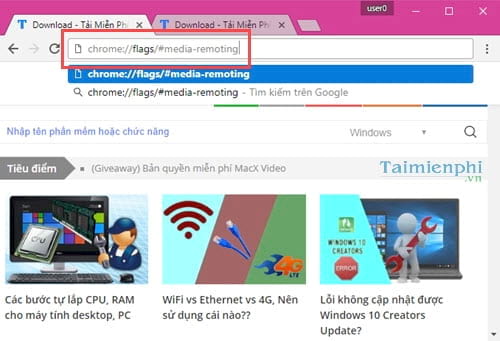
Bước 3: Ngay lập tức màn hình sẽ hiển thị ngay tại mục Media Remoting dủing Cast Tab Mirroring , bạn click vào và bật nó lên nhé, chọn Enabled . Đây là chế độ giúp bạn phát video lên tivi bằng Chrome.

Bước 4: Sau khi kích hoạt Media Remoting dủing Cast Tab Mirroring , chúng ta tiến hành khởi động lại máy.

Bước 5: Bây giờ bạn có thể vào bất cứ dịch vụ nào để thử tính năng này, ở đây Taimienphi.vn xin sử dụng dịch vụ chia sẻ video trực tuyến lớn nhất là Youtube. Khi bạn click 1 lần vào video sẽ không thấy có dấu hiệu gì, đơn giản chỉ là công cụ của Youtube.

Nhưng nếu bạn click 2 lần lên video Youtube bạn sẽ thấy có một Menu khác, tại Menu này bạn có thể sử dụng tính năng Cast (Truyền) lên Tivi trực tiếp được rồi.

Bước 6: Ở đây cho phép bạn lựa chọn truyền tab hay truyền toàn bộ màn hình , lựa chọn thế nào hoàn toàn do bạn quyết định. Hoặc bạn có thể thử từng chức năng một đề tìm xem phần nào phù hợp với mình.
Ngoai ra ở bên góc phải trình duyệt bạn sẽ thấy có thêm biểu tượng phát lên Tivi giống như khi bạn cắm Chromecast vào để phát nội dung lên Tivi.

Trên đây Taimienphi.vn đã hướng dẫn xong các bạn cách để phát video lên tivi bằng Chrome rồi đấy, hy vọng bạn có thể thưởng thức các nội dung giải trí trên màn hinh to hơn nhé. Và ngoài ra bạn đọc nên lưu ý việc phát video lên tivi bằng Chrome nhanh hay chậm, chất lượng video đẹp hay xấu hoàn toàn phù thuộc vào WiFi của nhà bạn đấy.
Với những ai đang sở hữu cho mình các loại Smart TV chạy Android thì có thể sử dụng thử Google Cast, bạn có thể kết nối laptop với tivi bằng Google Cast một cách dễ dàng, kết nối đơn giản.
https://thuthuat.taimienphi.vn/cach-phat-video-tu-may-tinh-len-tivi-bang-chromecast-23466n.aspx
Trên Facebook hiện nay tính năng phát video trực tiếp hay còn có tên gọi là Live stream video Facebook đã và đang được nhiều bạn trẻ sử dụng để tường thuật trực tiếp các sự kiện cho nhau xem, nếu chưa trải nghiệm tính năng live stream Facebook trên điện thoại của mình, các bạn hãy thử ngay đi nhé.